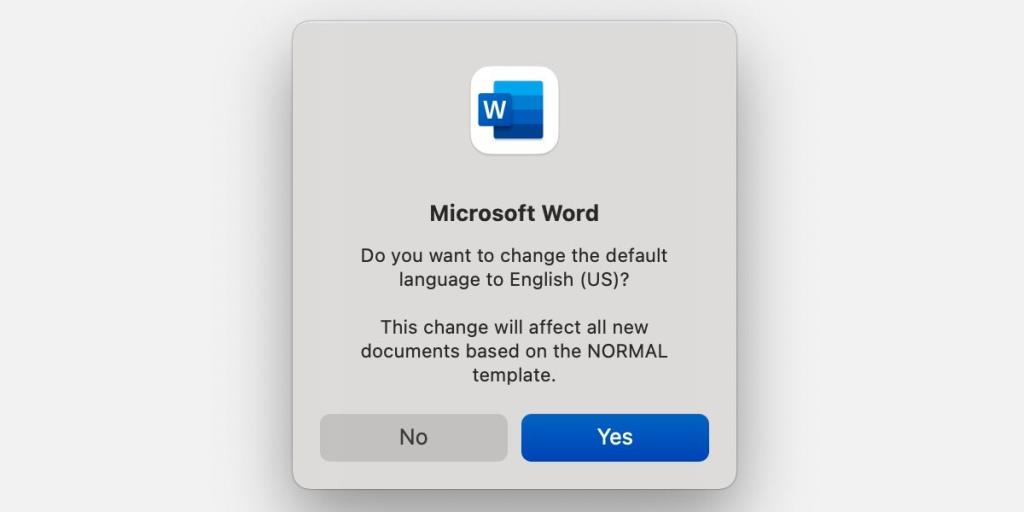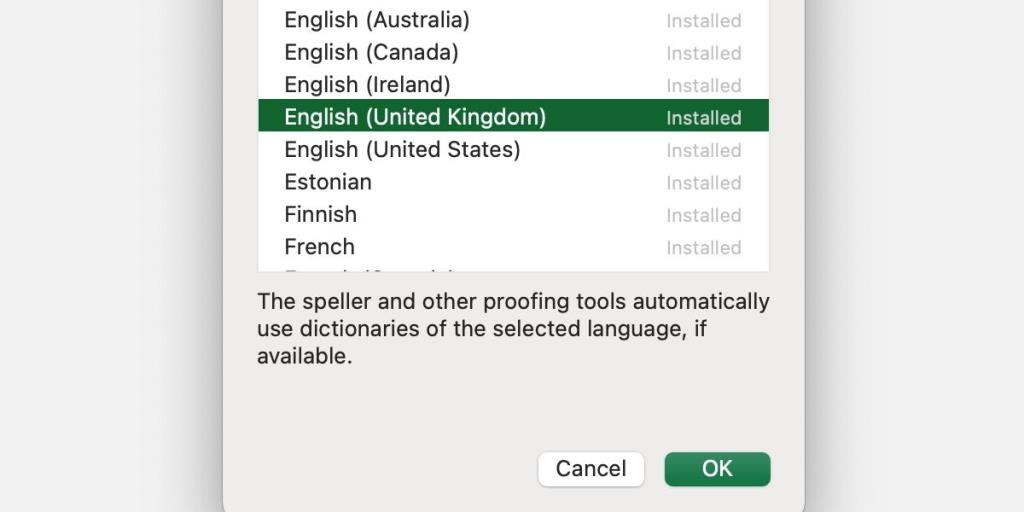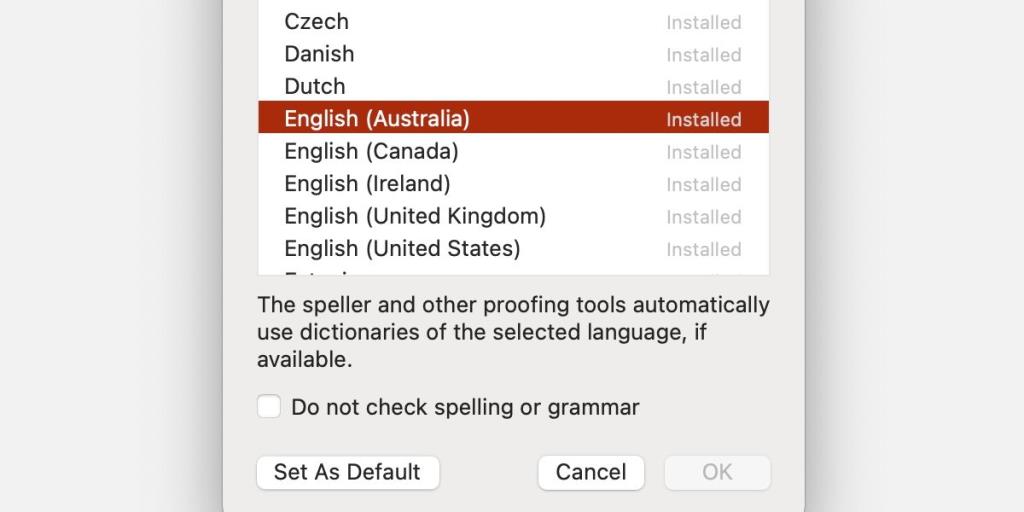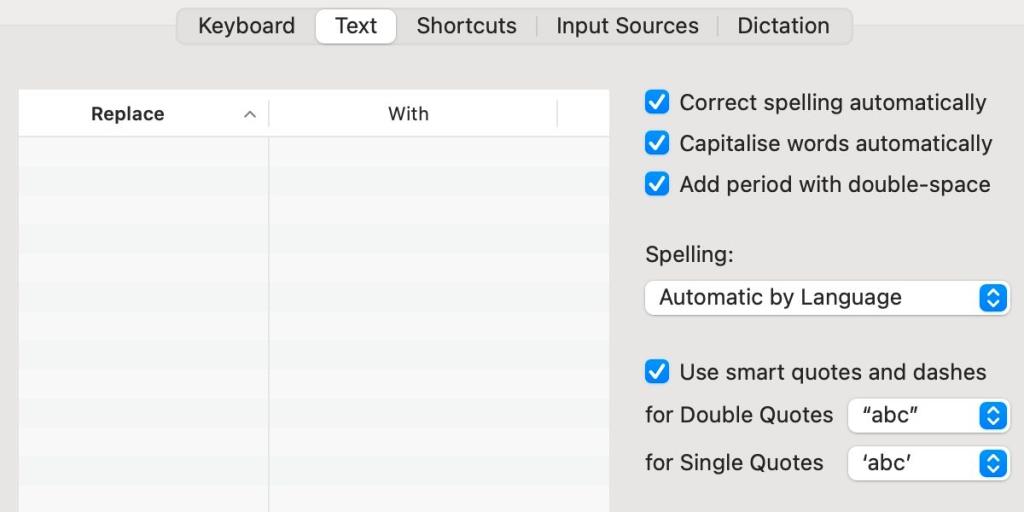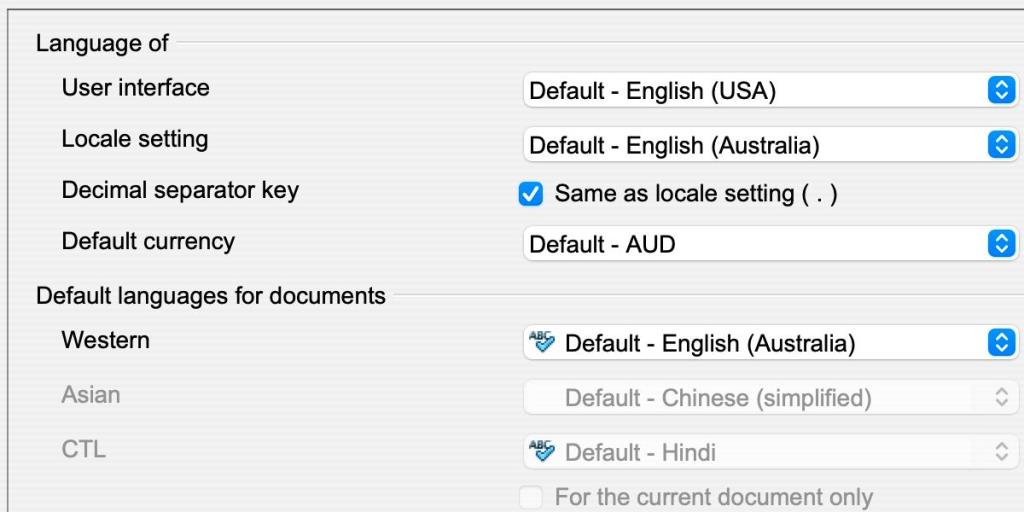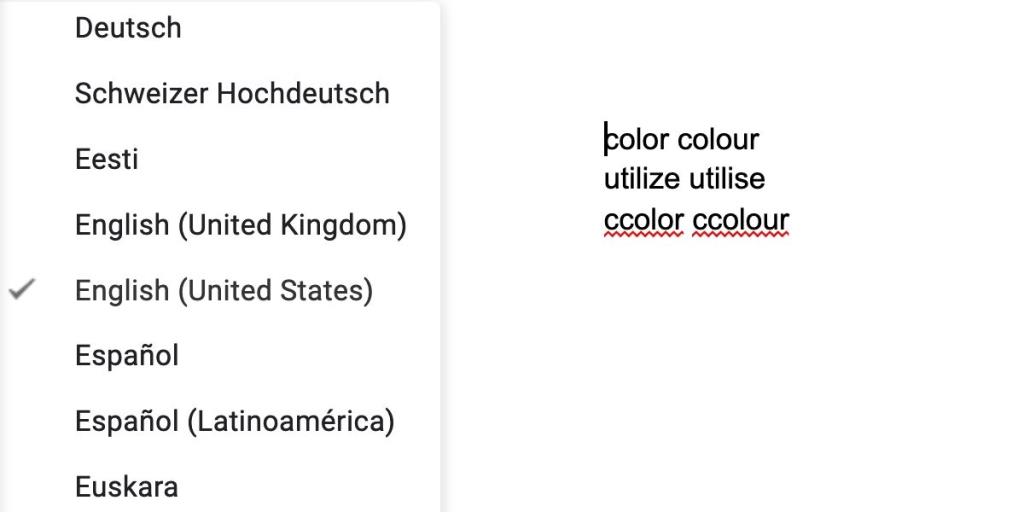Trong xã hội toàn cầu của chúng ta, chúng ta phải thường xuyên giao tiếp xuyên biên giới bằng các phương ngữ khác nhau và biết cách chuyển đổi ngôn ngữ của các ứng dụng văn phòng của chúng ta là rất quan trọng. Trong hầu hết các trường hợp, cài đặt rất đơn giản. Hãy cùng xem cách thay đổi ngôn ngữ kiểm tra chính tả trong các bộ ứng dụng văn phòng macOS phổ biến.
Cách thay đổi ngôn ngữ kiểm tra chính tả trong Microsoft Office
Microsoft Office cung cấp một loạt tùy chọn khi thay đổi ngôn ngữ kiểm tra chính tả và mỗi ứng dụng hoạt động hơi khác một chút. Phương pháp bạn sử dụng sẽ phụ thuộc vào nơi bạn cần các thay đổi xảy ra. Nếu bạn không có quyền truy cập vào nó, có một số cách để bạn có thể tải Microsoft Office miễn phí .
Thay đổi ngôn ngữ kiểm tra chính tả của Word
Microsoft Word cho macOS cho phép bạn thay đổi ngôn ngữ mặc định, mẫu và lựa chọn. Để thay đổi ngôn ngữ kiểm tra chính tả mặc định trong Word, hãy làm theo các bước sau:
- Mở một tài liệu.
- Chọn Công cụ > Ngôn ngữ từ thanh menu chính.
- Chọn ngôn ngữ mong muốn từ danh sách.
- Nhấp vào Mặc định .
- Nhấp vào Có khi được nhắc.
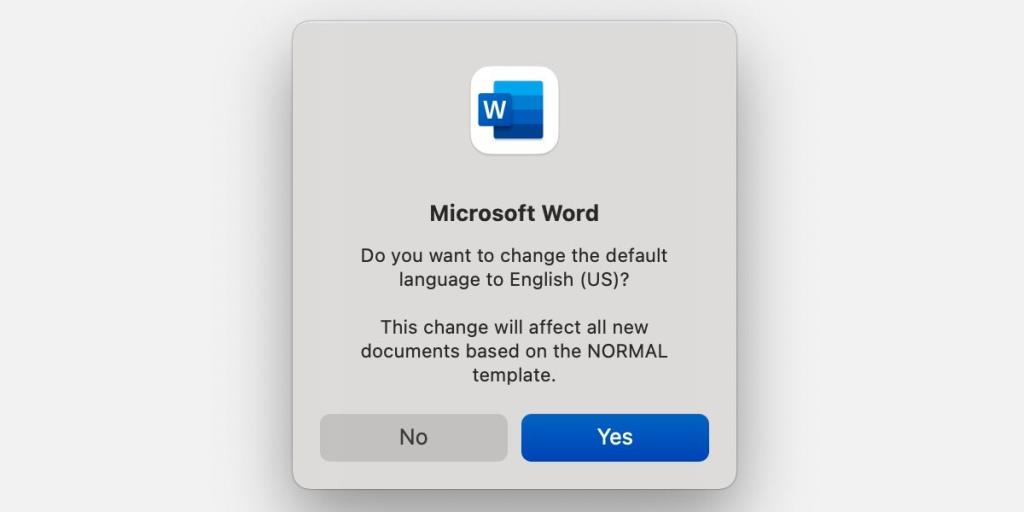
Khi hộp thoại phát biểu, sự thay đổi ảnh hưởng đến bất kỳ thứ gì được viết trong khuôn mẫu Thường . Để thay đổi ngôn ngữ cho một mẫu khác, hãy làm theo các bước sau:
- Mở một tài liệu.
- Chọn menu Trang chủ .
- Control khi bấm vào mẫu có liên quan.
- Đi tới Sửa đổi > Định dạng > Ngôn ngữ .
- Chọn ngôn ngữ mong muốn.
- Bấm OK .
- Nhấp vào OK một lần nữa trong cửa sổ còn lại.
Liên quan: Cách khắc phục sự cố kiểm tra chính tả của Microsoft Word: Mẹo và bản sửa lỗi
Mọi thứ được viết theo mẫu đó bây giờ sẽ được kiểm tra chính tả bằng ngôn ngữ đã chọn. Tuy nhiên, nếu bạn chỉ muốn sửa đổi lựa chọn văn bản, hãy làm theo các bước sau:
- Mở một tài liệu.
- Chọn văn bản có liên quan.
- Chọn Công cụ > Ngôn ngữ từ thanh menu chính.
- Chọn ngôn ngữ mong muốn từ danh sách.
- Bấm OK .
Thay đổi ngôn ngữ kiểm tra chính tả của Excel
Chính tả có thể không nằm trong tâm trí bạn khi sử dụng Excel, nhưng biết cách thay đổi ngôn ngữ có thể hữu ích. Để chuyển đổi ngôn ngữ kiểm tra chính tả trong Excel, hãy làm theo các bước sau:
- Mở bảng tính.
- Chọn Công cụ > Ngôn ngữ từ thanh menu chính.
- Chọn ngôn ngữ mong muốn từ danh sách.
- Bấm OK .
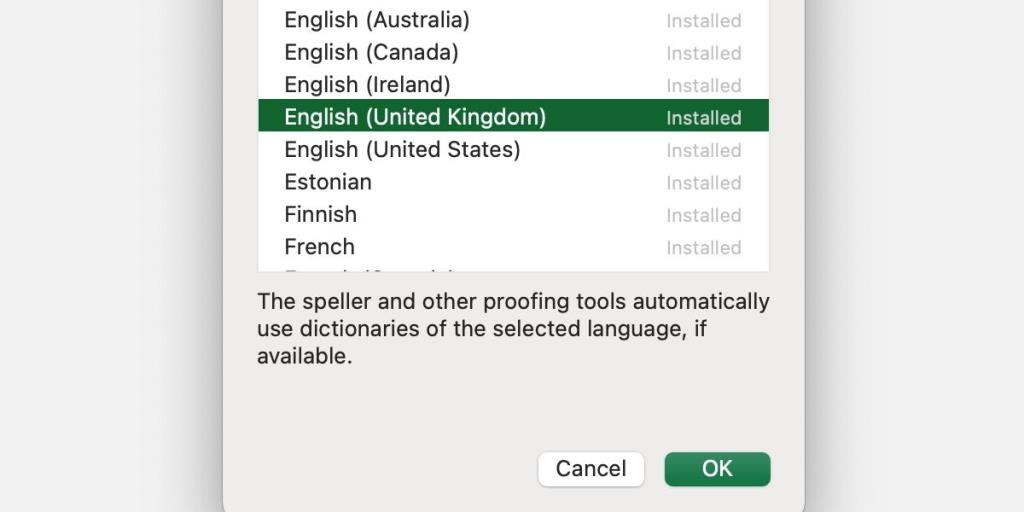
Tài liệu Excel của bạn bây giờ sẽ kiểm tra chính tả bằng ngôn ngữ đã chọn và các bảng tính mới sẽ ghi nhớ tùy chọn của bạn.
Thay đổi ngôn ngữ Spellchecker của PowerPoint
PowerPoint cho phép bạn thay đổi ngôn ngữ dự án hiện tại hoặc đặt mặc định cho tất cả các bản trình bày. Để thay đổi ngôn ngữ kiểm tra chính tả cho bản trình bày hiện tại, hãy làm theo các bước sau:
- Mở bản trình bày.
- Chọn Công cụ > Ngôn ngữ từ thanh menu chính.
- Chọn ngôn ngữ mong muốn từ danh sách.
- Bấm OK .
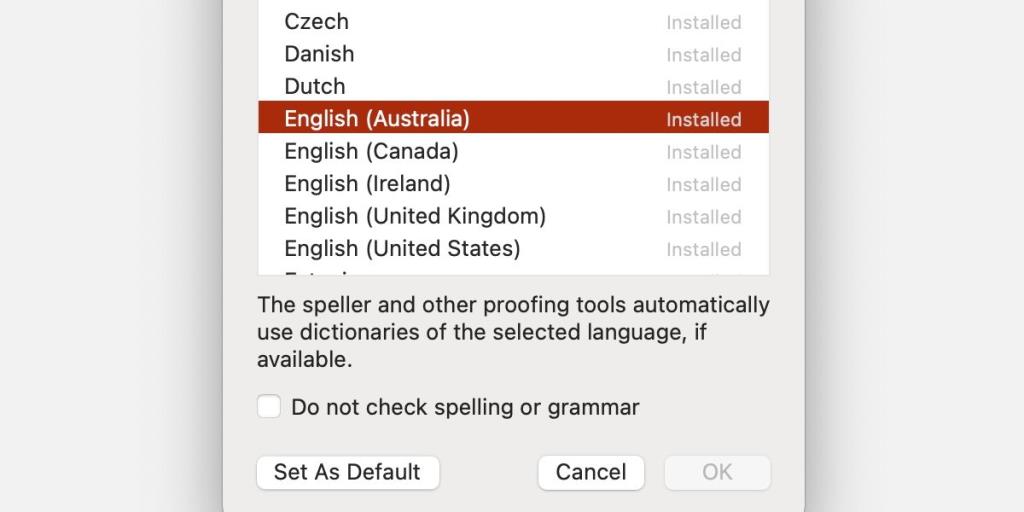
Để thay đổi ngôn ngữ kiểm tra chính tả cho bản trình bày hiện tại và các dự án trong tương lai, hãy làm theo các bước sau:
- Mở bản trình bày.
- Chọn Công cụ > Ngôn ngữ từ thanh menu chính.
- Chọn ngôn ngữ mong muốn từ danh sách.
- Nhấp vào Đặt làm mặc định .
- Nhấp vào Có .
Tất cả các dự án trong tương lai bây giờ sẽ được đặt mặc định theo ngôn ngữ bạn đã chọn.
Cách thay đổi ngôn ngữ kiểm tra chính tả trong Apple Pages, Numbers và Keynote
Để thay đổi ngôn ngữ kiểm tra chính tả cho bộ iWork, bạn phải sử dụng cài đặt chung trong Tùy chọn hệ thống trên máy Mac của mình. Tuy nhiên, bất kỳ thay đổi nào bạn thực hiện đều ảnh hưởng đến cả ba ứng dụng, điều này có thể hữu ích trong một số trường hợp nhưng không lý tưởng trong những trường hợp khác. Để thay đổi ngôn ngữ kiểm tra chính tả cho Pages, Numbers và Keynote, hãy làm theo các bước sau:
- Điều hướng đến Tùy chọn hệ thống > Bàn phím .
- Chọn Văn bản từ thanh menu.
- Bấm vào hộp menu bên dưới Chính tả .
- Chọn ngôn ngữ mong muốn.
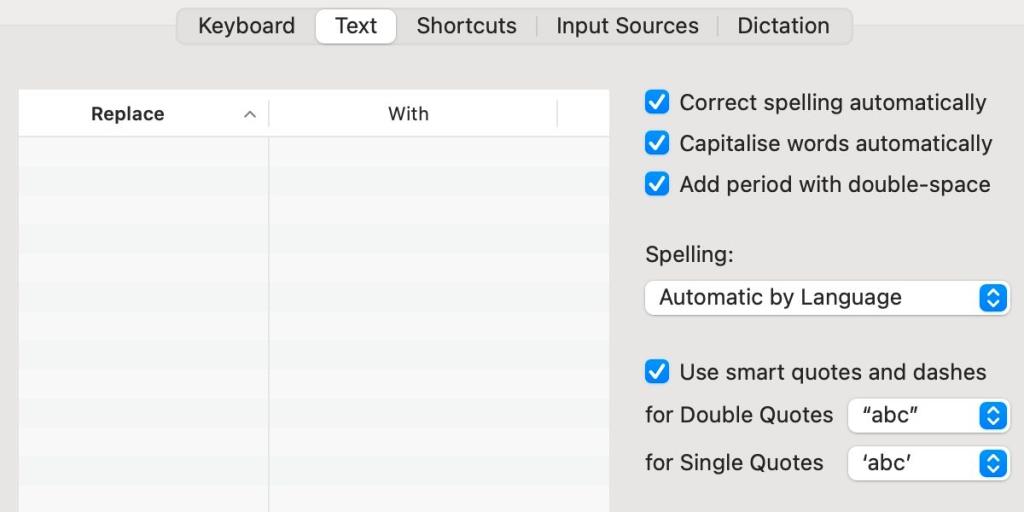
Bạn cũng có thể chọn kiểm tra chính tả bằng nhiều ngôn ngữ. Để làm đươc như vậy, hãy tuân theo những bước sau:
- Điều hướng đến Tùy chọn hệ thống > Bàn phím .
- Chọn Văn bản từ thanh menu.
- Bấm vào hộp menu bên dưới Chính tả .
- Cuộn xuống cuối danh sách và chọn Thiết lập .
- Kích hoạt các ngôn ngữ bạn muốn sử dụng.
- Sắp xếp lại danh sách và ưu tiên các mục nhập bằng cách kéo và thả.
- Nhấp vào Xong .
Liên quan: Cách thêm và xóa từ trong từ điển tích hợp trên máy Mac của bạn
Các thay đổi sẽ ảnh hưởng đến bộ iWork cũng như toàn bộ macOS, vì vậy hãy ghi nhớ điều đó khi sử dụng các ứng dụng khác.
Cách thay đổi ngôn ngữ kiểm tra chính tả trong Apache OpenOffice hoặc TDF LibreOffice
OpenOffice và LibreOffice có cài đặt ngôn ngữ chung ảnh hưởng đến tất cả các dự án, bao gồm tài liệu, bảng tính và bản trình bày. Bộ xử lý văn bản của dãy phòng cũng cung cấp các cài đặt bổ sung. Để thay đổi ngôn ngữ kiểm tra chính tả cho tất cả các tài liệu OpenOffice hoặc LibreOffice, hãy làm theo các bước sau:
- Chạy chương trình.
- Điều hướng đến OpenOffice / LibreOffice > Preferences .
- Nhấp vào hình tam giác tiết lộ bên cạnh Cài đặt ngôn ngữ .
- Chọn Ngôn ngữ .
- Chọn ngôn ngữ mong muốn trong Ngôn ngữ mặc định cho Tài liệu .
- Bấm OK .
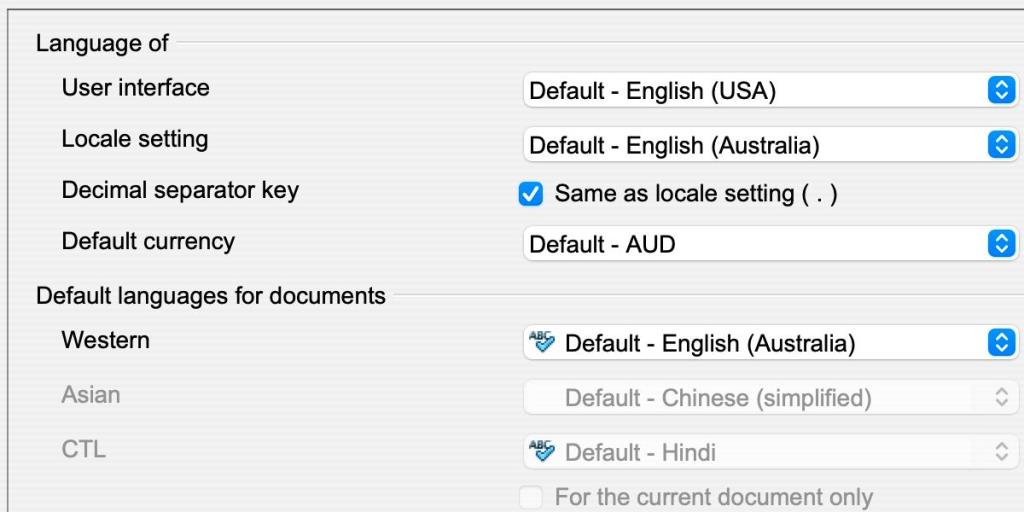
Tất cả các tài liệu bây giờ sẽ sử dụng tùy chọn mặc định bạn đã chọn. Ngoài ra, các tài liệu văn bản cho phép bạn thay đổi ngôn ngữ Cho Lựa chọn , Cho Đoạn hoặc Cho tất cả Văn bản . Để xác định các cài đặt này, hãy làm theo các bước sau:
- Mở Tài liệu Văn bản / Tài liệu Người viết .
- Chọn Công cụ > Ngôn ngữ từ thanh menu chính.
- Chọn Đối với lựa chọn , Đối với đoạn văn hoặc Đối với tất cả văn bản .
- Nhấp vào ngôn ngữ mong muốn.
Các cài đặt bổ sung trong tài liệu văn bản OpenOffice và LibreOffice cho phép kiểm soát tốt hơn và làm cho việc chuyển đổi giữa các ngôn ngữ trở nên đơn giản. Hơn nữa, LibreOffice cung cấp tùy chọn Cho tất cả Văn bản trong hầu hết các loại dự án khác.
Cách thay đổi ngôn ngữ của trình kiểm tra chính tả trong Google Tài liệu
Bộ Google Docs là một trường hợp duy nhất vì việc thay đổi ngôn ngữ giữa tiếng Anh Anh và tiếng Anh Mỹ không ảnh hưởng đến trình kiểm tra chính tả. Công cụ chấp nhận tất cả các biến thể chính tả là đúng, miễn là chúng tuân theo quy tắc của ít nhất một khu vực. Tuy nhiên, nếu bạn vẫn cần thay đổi ngôn ngữ của trình kiểm tra chính tả, bạn có thể thực hiện việc này trong Tài liệu và Trang trình bày bằng cách làm theo các bước sau:
- Mở một tài liệu hoặc bản trình bày.
- Chọn Tệp > Ngôn ngữ từ thanh menu chính.
- Chọn ngôn ngữ mong muốn.
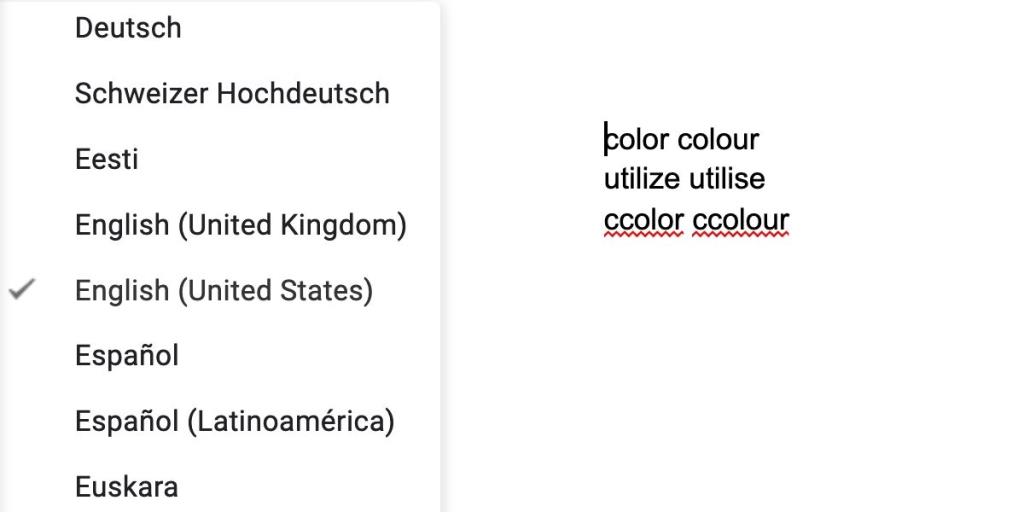
Quy trình trong ứng dụng bảng tính của Google hơi khác một chút. Để thay đổi ngôn ngữ kiểm tra chính tả trong Trang tính, hãy làm theo các bước sau:
- Mở bảng tính.
- Điều hướng đến Tệp > Cài đặt bảng tính .
- Chọn Chung .
- Nhấp vào hộp menu bên dưới Ngôn ngữ và chọn vị trí mong muốn.
Việc Google từ chối phân biệt giữa các biến thể tiếng Anh là một vấn đề và khiến bộ này trở nên không khả thi đối với những người viết cho các vùng khác nhau. Hy vọng rằng công ty sẽ thay đổi cách tiếp cận này trong một bản cập nhật trong tương lai.
Làm chủ các ứng dụng Office của bạn
Microsoft Office cho Mac cho phép bạn nhanh chóng thay đổi ngôn ngữ kiểm tra chính tả cho bất kỳ tài liệu nào bạn đang làm việc. Tuy nhiên, bộ iWork của Apple sử dụng các cài đặt chung mà bạn có thể thay đổi trong Tùy chọn hệ thống.
Apache OpenOffice và TDF LibreOffice cung cấp các cài đặt ngôn ngữ linh hoạt nhất. Bạn có thể thực hiện các thay đổi ảnh hưởng đến tất cả các dự án hoặc chuyển đổi ngôn ngữ cho một tài liệu, đoạn văn hoặc lựa chọn cụ thể.
Mặc dù bộ Google Docs cho phép bạn thay đổi ngôn ngữ kiểm tra chính tả, nhưng các ứng dụng không phân biệt giữa các biến thể tiếng Anh, điều này không lý tưởng cho những người viết cho các vùng thay thế.
Bạn có thể đạt được rất nhiều điều bằng cách làm quen với các công cụ bạn sử dụng. Biết cách các ứng dụng của bạn hoạt động và nơi để tìm các cài đặt hữu ích nhất có thể tăng năng suất và giúp bạn tránh những lúc vò đầu bứt tai.